
Innholdsfortegnelse:
- Forfatter John Day [email protected].
- Public 2024-01-30 11:25.
- Sist endret 2025-01-23 15:02.

Jeg ble inspirert til å gjøre Plusea instruerbar: USB -spolekabel, som du kan se her:
www.instructables.com/id/USB-Coil-Cable/
Det var mitt første instruerbare prosjekt.
Jeg bruker denne plattformen til å lære gjennom prosjektene som skaperne deler.
Takk Plusea!
Jeg finner ut at ved å hacke din egen USB -kabel, får du en forståelse av hvordan strøm og data flyter.
Jeg kjøpte spolekabelen fra 99c Store som det ble foreslått og bestilte en USB for å drive min Arduino Uno, som jeg bestilte på Amazon.
Trinn 1:

Materialer
1. USB -kabel
2. Spolekabel
3. Krympeslange
Verktøy
1. Wire Cutters
2. Wire strippere
3. Loddejern
4. Lodding
5. Lettere
Trinn 2: Skjæring / stripping

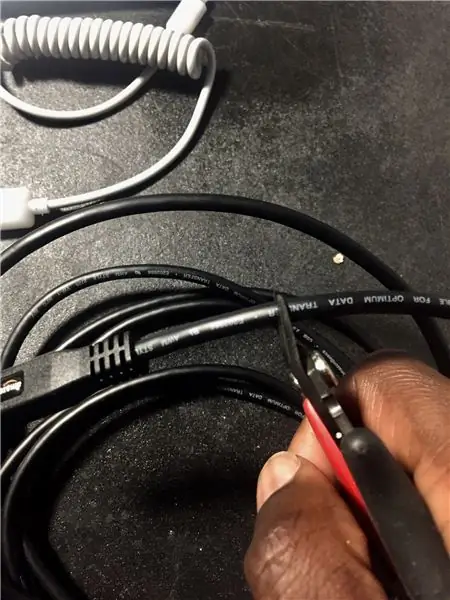

1. Klipp endene på begge kablene med 3-5 cm
2. Strip dem 2-3 cm
3. Visualiser det endelige resultatet ønsket å velge mengden kabel som skal klippes og stripes
4. Vri kablene, da de er fine og lett kan skades.
Trinn 3: Lodding


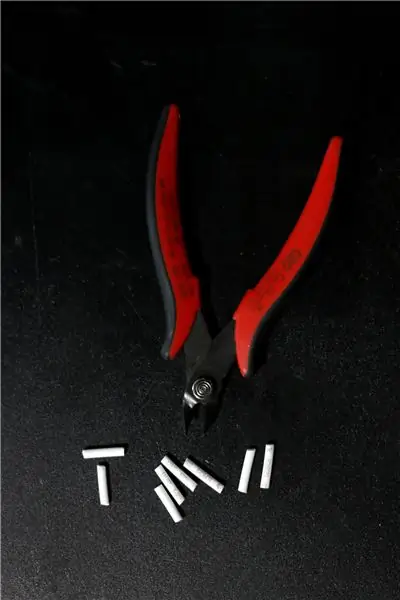
01. Lodd hver avisolerte ledning for å størkne dem
02. Klipp og legg krympeslanger på enden av en av sidene på hver kabel før du lodder dem sammen
02. Lodd kablene sammen ved å matche fargene:
- Rød> positiv
- Svart> negativ
- hvit> data
- grønn> data
Trinn 4: Krymp slangen


Påfør varme med flamme under og rundt røret i noen sekunder for å krympe det til ledningens form.
Trinn 5: Testing
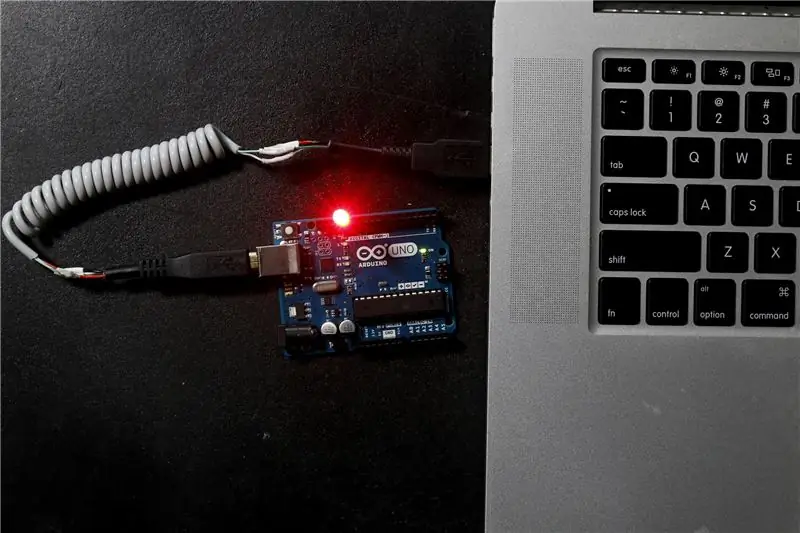
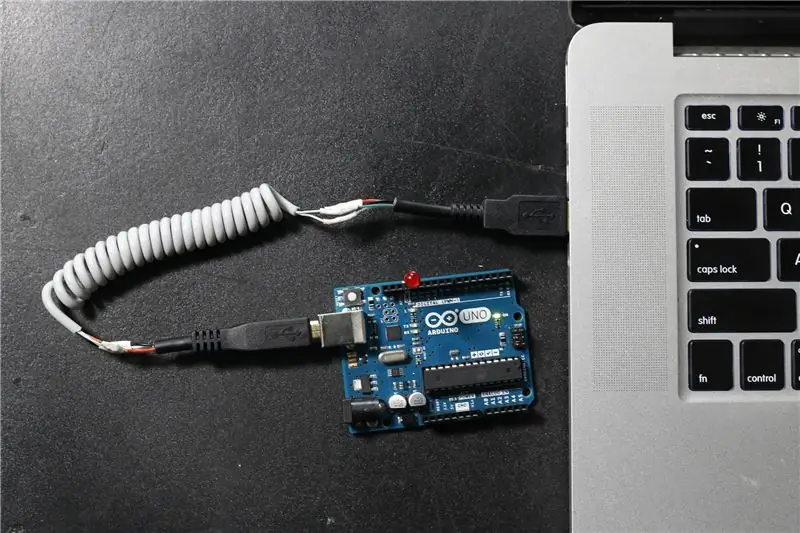

Jeg koblet til min Arduino Uno og kjørte blinkeksempelfilen for å teste den nye kabelen ved å plassere LED -lampen positiv på 13 og dens negative i bakken.
Det er fint å ha en kort kabel når du jobber med Arduino, kontra de virkelig lange, noe som kan gjøre arbeidsflyten vanskelig.
Del gjerne tanker og dette instruerbare.
Alt best.
Anbefalt:
Ta flotte bilder med en iPhone: 9 trinn (med bilder)

Ta flotte bilder med en iPhone: De fleste av oss har med oss en smarttelefon overalt i disse dager, så det er viktig å vite hvordan du bruker smarttelefonkameraet ditt til å ta flotte bilder! Jeg har bare hatt en smarttelefon i et par år, og jeg har elsket å ha et greit kamera for å dokumentere ting jeg
Raspberry Pi -eske med kjølevifte med CPU -temperaturindikator: 10 trinn (med bilder)

Raspberry Pi-eske med kjølevifte med CPU-temperaturindikator: Jeg hadde introdusert bringebær pi (heretter som RPI) CPU-temperaturindikatorkrets i det forrige prosjektet. Kretsen viser ganske enkelt RPI 4 forskjellige CPU-temperaturnivå som følger.- Grønn LED ble slått på når CPU -temperaturen er innenfor 30 ~
Slik gjør du det: Installere Raspberry PI 4 Headless (VNC) med Rpi-imager og bilder: 7 trinn (med bilder)

Howto: Installere Raspberry PI 4 Headless (VNC) Med Rpi-imager og bilder: Jeg planlegger å bruke denne Rapsberry PI i en haug med morsomme prosjekter tilbake i bloggen min. Sjekk det gjerne ut. Jeg ønsket å begynne å bruke Raspberry PI igjen, men jeg hadde ikke tastatur eller mus på min nye plassering. Det var en stund siden jeg konfigurerte en bringebær
Plattformspill med uendelige nivåer på GameGo med Makecode Arcade: 5 trinn (med bilder)

Plattformspill med uendelige nivåer på GameGo med Makecode Arcade: GameGo er en Microsoft Makecode -kompatibel retro spillkonsoll utviklet av TinkerGen STEM education. Den er basert på STM32F401RET6 ARM Cortex M4 -brikken og laget for STEM -lærere eller bare folk som liker å ha det gøy med å lage retro videospill
Slik demonterer du en datamaskin med enkle trinn og bilder: 13 trinn (med bilder)

Slik demonterer du en datamaskin med enkle trinn og bilder: Dette er en instruksjon om hvordan du demonterer en PC. De fleste grunnkomponentene er modulære og fjernes lett. Det er imidlertid viktig at du er organisert om det. Dette vil bidra til å hindre deg i å miste deler, og også i å gjøre monteringen igjen
